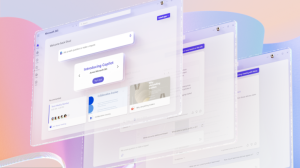Hiện nay, để thiết lập wordpress người dũng cũng không bắt buộc phải biết code nhờ có các page builder, plugin tạo trang mà ai cũng có thể sử dụng được. Elementor Plugin là một trong số các plugin tạo trang như vậy. Trong bài ngày hôm nay, ZDigi sẽ giới thiệu cho các bạn về cách sử dụng elementor plugin hiệu quả và nhanh chóng nhất!

Elementor Plugin là gì?
Elementor Plugin là một page builder giúp người dùng có thể tạo lập trang wordpress chỉ bằng thao tác kéo thả chuột. Rất nhiều người hiện đang sử dụng plugin này bởi sự dễ sử dụng của nó. Do đó người dùng có thể vừa thiết kế vừa chỉnh sửa một cách trực quan và kiểm soát được mọi thay đổi của thiết kế ngay trên nền tảng.
Elementor Plugin không chỉ dễ dàng thao tác mà còn cung cấp đa dạng phông chữ và background để người dùng có thể lựa chọn phù hợp với nhu cầu sử dụng.
Có thể nói Elementor Plugin là một giải pháp tối ưu, cho phép người dùng chủ động kiểm soát tất cả mọi yếu tố trên website và cung cấp nhiều các tiện ích hỗ trợ như căn chỉnh lề tự động, các thanh trượt, biểu tượng,.. giúp người dùng dù không biết chút gì về code vẫn có thể tự mình làm chủ thiết kế trang web.
Hướng dẫn cách dùng Elementor

Elementor giúp người dùng thiết kế web một cách trực quan nhất. Từng thao tác sẽ hiển thị kết quả ngay trên màn hình. Dưới đây là các bước hướng dẫn giúp bạn làm quen và nắm được cách sử dụng elementor cơ bản, nhanh chóng và hiệu quả nhất.
Bước 1: Để bắt đầu tạo page mới với elementor chúng ta cần chọn vào Edit with Elementor
Bước 2: Trang Elementor Page Editor được mở ra và các thao tác sẽ thực hiện tại trang này
Bước 3: Bên trái màn hình hiển thị thanh elementor bao gồm tất cả các tính năng mà chúng ta có thể sử dụng để xây dựng website. Các tính năng này khá đa dạng, biết kết hợp tốt hoàn toàn có khả năng thiết kế được website chuyên nghiệp.
Elementor bao gồm 3 block chính: sections, columns và widget. Khi bạn sử dụng tiện ích nào trong block thì tiện ích đó sẽ được đánh dấu bằng cách nổi lên trong viền khung màu xanh. Chúng ta không thể trực tiếp kéo thả các tiện ích con vào thanh điều hướng hoặc tiêu đề. Chúng ta sử dụng bằng cách nhấp chuột phải vào các elementor đã chọn và chỉnh sửa các block.
Bước 4: Tiếp theo chỉ cần chọn, nhấn giữ và kéo tiện ích con đến vị trí bạn muốn sắp xếp vào trang.
Bước 5: Bạn có thể dùng các widget để tùy chỉnh trang, một trang bao gồm các yếu tố cơ bản như heading, image gallery hoặc các yếu tố nâng cao hơn như animated headlines
Bước 6: Để cài đặt và cấu hình chung cho toàn trang chúng ta lựa chọn vào Site Settings. Trong hộp hiển thị menu giúp người dùng có thể tùy chọn font chữ và định dạng font chữ.
Bước 7: Biểu tượng History ở cuối bảng để bạn có thể xem lại các phiên bản cũ trước khi được chỉnh sửa và thêm mới. Nếu đã hoàn thành các thao tác chỉnh sửa, bấm Update để trang được lưu lại.
Cách tạo page đầu tiên trong Elementor

Để tạo trang đầu tiên cho website, các bạn có thể tham khảo các bước thực hiện như sau:
Bước 1: Đăng nhập và truy cập Dashboard của WordPress.
Bước 2: Nhấp chọn Page, sau đó chọn tiếp Add New.
Bước 3: Nhấp chọn vào Edit with Elementor.
Bước 4: Elementor sẽ hiển thị ra như sau:
Bước 5: Tiếp theo, chọn thêm các tiện ích Heading, Text Editor và Image.
Bước 6: Kéo thả các tiện ích vào vị trí mà bạn cần. Sau đó, bạn có thể chỉnh sửa từng tiện ích cho phù hợp với nội dung. Sau khi hoàn thành tất cả đừng quên nhấp vào nút Publish để hoàn tất và lưu lại
Bước 7: Khi bạn thiết lập xong trang của mình, bấm nút Rreview để xem trước và chỉnh sửa thêm nếu cần thiết trước khi publish
Bước 8: Để Preview trang, hãy nhấp chuột vào biểu tượng hình con mắt.
Bước 9: Để lưu trang hãy nhấp chuột vào chữ Publish phía dưới để Xuất bản trang lên website.
Elementor Templates
Templates có thể hiểu là các trang được thiết kế sẵn thường có bố cục và nội dung mẫu đầy đủ và các tiện ích con cũng được thiết lập sẵn. Hiện nay có rất nhiều mẫu mã templates trên mạng đa dạng chủ đề, màu sắc để đáp ứng nhu cầu rộng lớn của các doanh nghiệp. Việc sử dụng elementor templates giúp tiết kiệm nhiều thời gian và chi phí trong việc tạo web.
Các templates hiện nay đa số đều cho phép người dùng tải về và chỉnh sửa theo ý muốn. Bạn hoàn toàn có quyền thêm bớt các tiện ích, hình ảnh, nội dung chỉ với một cú click chuột.
Bước 1: Chọn Elementor, di chuyển tới cuối trang nơi có nút lệnh Add widget here. Tiếp tục bấm vào folder màu trắng
Bước 2: Thư viện templates sẽ được mở ra. Tại đây các bạn có thể xem trước một template bằng cách nhấn vào biểu tượng kính lúp hoặc di chuyển con trỏ chuột qua một trong các hình ảnh của template đó
Bước 3: Nhấp chuột chọn vào nút Insert để Import demo template vào trang web của bạn.
Bước 4: Trong trường hợp bạn chưa kết nối với thư viện templates của Elementor, sẽ có thông báo nhắc bạn liên tục và web tự động chuyển hướng bạn đến website để đăng nhập/ đăng ký sử dụng
Bước 5: Sau khi bạn đăng ký hoặc đăng nhập, kết nối của bạn sẽ được xác nhận.
Bước 6: Mở lại website bạn muốn chỉnh sửa và Insert template rồi tiếp tục thiết kế trang.
Có thể thấy cách sử dụng elementor vô cùng dễ dàng bởi vậy đây là một trong những công cụ rất được người dùng ưa chuộng dùng để thiết kế web. Hy vọng với những chia sẻ của ZDigi sẽ giúp các bạn tận dụng tốt nhất những tiềm năng của elementor và sáng tạo nên những website ấn tượng!